win10如何在使用彩色主题的时候标题成为白色 如何操作才可以在食用是彩色主题的时候把标题变成白色
时间:2017-07-04 来源:互联网 浏览量:
今天给大家带来win10如何在使用彩色主题的时候标题成为白色,如何操作才可以在食用是彩色主题的时候把标题变成白色,让您轻松解决问题。
在Windows 10中,有些朋友使用了彩色主题,却仍然希望标题栏保持白色。那么,在Win10中,怎样才能在使用彩色主题的同时让标题栏仍是白色呢?具体方法如下:
解决方法1:
1Win10支持彩色主题,当我们使用彩色主题时,相应的主色调会变成我们指定的颜色。
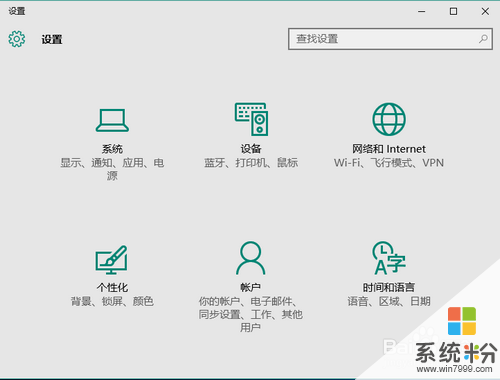
 2
2但是,有些时候,我们可能不希望窗口的标题栏也跟着主题变成指定的颜色。
 3
3那么,怎样才能既使用彩色主题,又让窗口标题栏保持原来的白色呢?

解决方法2:
1首先,在桌面右击鼠标,选择“个性化”。
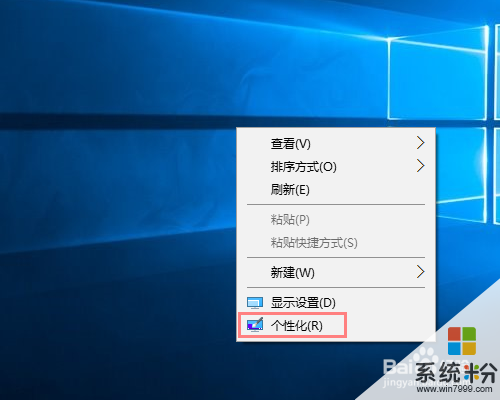 2
2接着,在个性化窗口的左侧点击“颜色”。
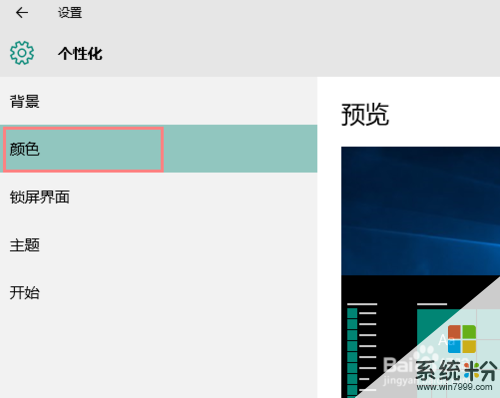 3
3最后,在右侧找到“显示开始菜单、任务栏、操作中心和标题栏的颜色”一项,将其关闭即可。

以上就是win10如何在使用彩色主题的时候标题成为白色,如何操作才可以在食用是彩色主题的时候把标题变成白色教程,希望本文中能帮您解决问题。
我要分享:
相关教程
- ·Win10系统如何在彩色主题时保持标题栏白色?
- ·让Win10窗口标题栏颜色不随主题色变色,始终保持白色怎么办? 让Win10窗口标题栏颜色不随主题色变色,始终保持白色如何处理?
- ·求助让Win10窗口在默认黑色主题下显示彩色标题栏 请问怎么让Win10窗口在默认黑色主题下显示彩色标题栏
- ·色彩缤纷!Win10 TH2不换主题色开启彩色标题的方法
- ·Win10系统如何将标题栏颜色修改成彩色? Win10系统将标题栏颜色修改成彩色的方式有哪些?
- ·Win10主题背景变成黑色怎么办 如何解决Win10主题背景变成黑色
- ·桌面文件放在d盘 Win10系统电脑怎么将所有桌面文件都保存到D盘
- ·管理员账户怎么登陆 Win10系统如何登录管理员账户
- ·电脑盖上后黑屏不能唤醒怎么办 win10黑屏睡眠后无法唤醒怎么办
- ·电脑上如何查看显卡配置 win10怎么查看电脑显卡配置
win10系统教程推荐
- 1 电脑快捷搜索键是哪个 win10搜索功能的快捷键是什么
- 2 win10系统老是卡死 win10电脑突然卡死怎么办
- 3 w10怎么进入bios界面快捷键 开机按什么键可以进入win10的bios
- 4电脑桌面图标变大怎么恢复正常 WIN10桌面图标突然变大了怎么办
- 5电脑简繁体转换快捷键 Win10自带输入法简繁体切换快捷键修改方法
- 6电脑怎么修复dns Win10 DNS设置异常怎么修复
- 7windows10激活wifi Win10如何连接wifi上网
- 8windows10儿童模式 Win10电脑的儿童模式设置步骤
- 9电脑定时开关机在哪里取消 win10怎么取消定时关机
- 10可以放在电脑桌面的备忘录 win10如何在桌面上放置备忘录
win10系统热门教程
最新win10教程
- 1 桌面文件放在d盘 Win10系统电脑怎么将所有桌面文件都保存到D盘
- 2 管理员账户怎么登陆 Win10系统如何登录管理员账户
- 3 电脑盖上后黑屏不能唤醒怎么办 win10黑屏睡眠后无法唤醒怎么办
- 4电脑上如何查看显卡配置 win10怎么查看电脑显卡配置
- 5电脑的网络在哪里打开 Win10网络发现设置在哪里
- 6怎么卸载电脑上的五笔输入法 Win10怎么关闭五笔输入法
- 7苹果笔记本做了win10系统,怎样恢复原系统 苹果电脑装了windows系统怎么办
- 8电脑快捷搜索键是哪个 win10搜索功能的快捷键是什么
- 9win10 锁屏 壁纸 win10锁屏壁纸设置技巧
- 10win10系统老是卡死 win10电脑突然卡死怎么办
